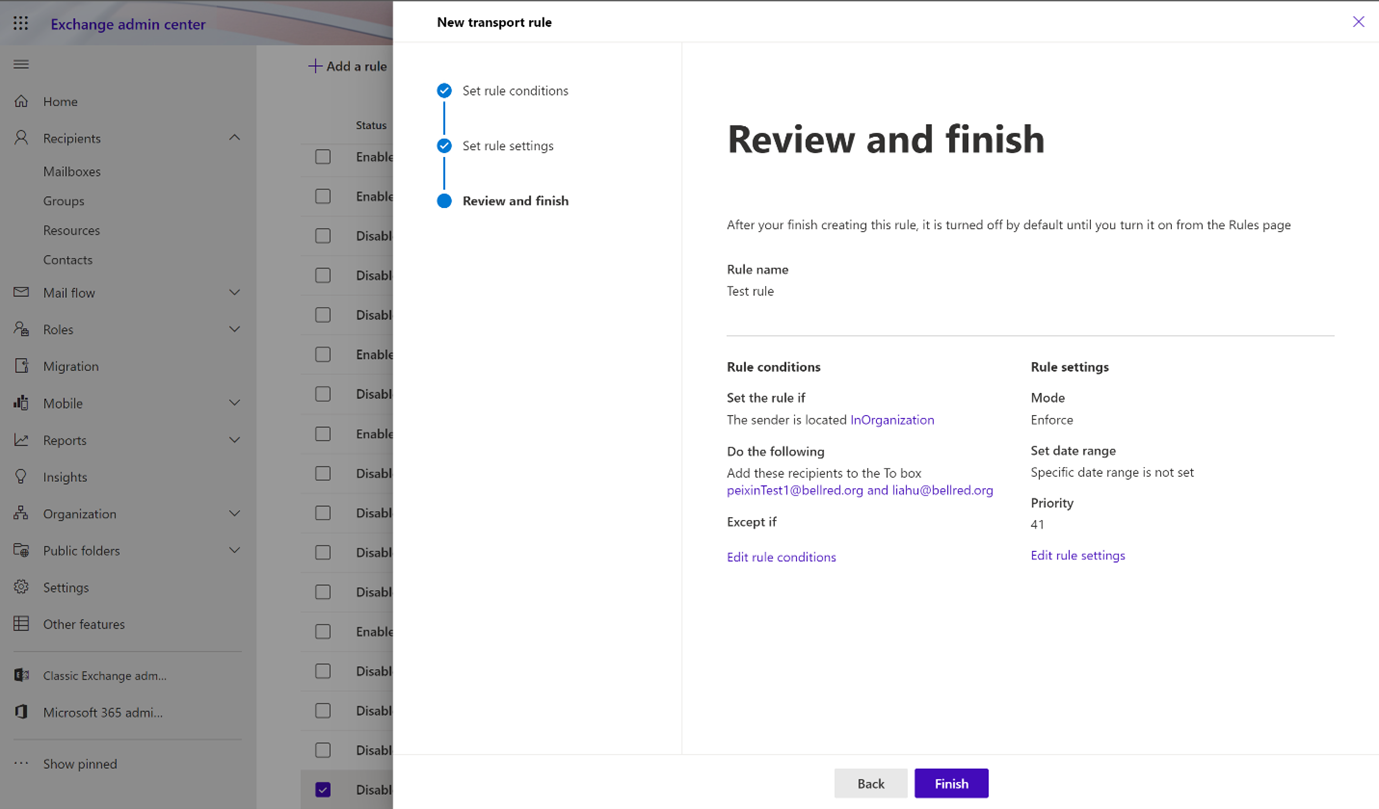Nota
El acceso a esta página requiere autorización. Puede intentar iniciar sesión o cambiar directorios.
El acceso a esta página requiere autorización. Puede intentar cambiar los directorios.
La experiencia de usuario de las reglas de flujo de correo en el Centro de administración de Exchange (EAC) se ha mejorado y modernizado. Esta experiencia actualizada es coherente con el diseño de EAC y permitirá una administración de reglas más sencilla. La nueva página de aterrizaje reglas de flujo de correo ahora expone más detalles de la regla; por lo tanto, puede obtener inmediatamente más información sobre las configuraciones de regla. La nueva experiencia de usuario también le guiará a través del proceso de creación de una regla para simplificar la experiencia de creación de reglas. Verá que la mayoría de las funcionalidades siguen siendo las mismas; por lo que estas actualizaciones en la experiencia de usuario no interrumpen el flujo de trabajo y también permiten una transición más fluida.
Actualizaciones en la experiencia de usuario
Las siguientes actualizaciones se han realizado en la sección reglas de flujo de correo del EAC:
- Asistente para la creación de reglas: esta nueva experiencia del asistente se usará para crear nuevas reglas. El asistente le guiará a través de la configuración de todas las condiciones de regla y la configuración con un enfoque paso a paso para ayudar a evitar la configuración incorrecta de las reglas.
- Las reglas se deshabilitarán al crearlas: si desea que la regla esté activada, habilitela en el panel Detalles seleccionando y habilitando la regla.
- El estado de la configuración Detener procesamiento de reglas se muestra en la página de aterrizaje. Use esta configuración para evitar aplicar más reglas una vez que esta regla (la regla creada) procese un mensaje. La visualización de esta configuración en la página de aterrizaje le permite saber cuándo está activada esta configuración para una regla, ya que esta configuración puede afectar a más reglas del procesamiento.
- La última columna ejecutada se muestra en la página de aterrizaje. Esta columna muestra la última vez que se ejecutó una regla para ayudar a administrar mejor qué reglas se siguen aplicando a su organización. Tenga en cuenta que el último valor de ejecución no se actualiza en tiempo real y puede tardar hasta 24 horas en reflejar las actividades recientes.
Usar el nuevo Asistente para creación de reglas para crear una regla de flujo de correo
El EAC permite crear reglas de flujo de correo mediante una plantilla, copiando una regla existente o desde cero.
Vaya a Reglas de flujo de > correo.
Cree la regla mediante una de las siguientes opciones:
- En una plantilla: seleccione Agregar + y seleccione una plantilla.
- Copia de una regla: seleccione la regla y, a continuación, seleccione Duplicar.
- Desde cero: seleccione Agregar + y, a continuación, seleccione Crear una nueva regla y use el Asistente para creación de reglas.
En el Asistente para creación de reglas, escriba un nombre para la nueva regla en el cuadro de diálogo Nombre y, a continuación, seleccione las condiciones y acciones de esta regla.

- En la lista desplegable Ver la regla si (en la que verá todas las condiciones posibles que puede establecer para la regla), seleccione la condición que desee.
- La mayoría de las condiciones requerirán que realice una selección con ambas listas desplegables en paralelo. Seleccione el asunto de la condición de regla en la primera lista desplegable y podrá ver todas las opciones de regla posibles en la segunda lista desplegable. Por ejemplo, si selecciona El remitente es.. en la primera lista desplegable, tendrá una lista de opciones en la segunda lista desplegable desde la que seleccione una para completar la condición, como se muestra en la captura de pantalla anterior. Además, algunas condiciones requerirán que especifique valores. Por ejemplo, si selecciona la condición El remitente es esta persona... , deberá seleccionar un destinatario en su organización.
- Si no desea especificar una condición y desea que esta regla se aplique a todos los mensajes de la organización, seleccione la condición Aplicar a todos los mensajes .
- A medida que configure las condiciones, también se actualizará la descripción debajo de las listas desplegables.
- En la lista desplegable Hacer lo siguiente , seleccione la acción que quiere que la regla realice en los mensajes que coincidan con los criterios.
- La mayoría de las acciones siguen la misma estructura que las condiciones. Hay dos listas desplegables; por lo que puede seleccionar entre la variedad de acciones disponibles.
- Algunas de las acciones requerirán que especifique valores. Por ejemplo, si selecciona la acción Reenviar el mensaje para su aprobación a estas personas , deberá seleccionar un destinatario en su organización.
- Para agregar más condiciones, seleccione + junto a las listas desplegables. Puede quitar cualquiera de ellos seleccionando el icono de papelera situado junto a él.
- Para agregar más acciones, seleccione Agregar acción. Puede quitar cualquiera de ellos seleccionando el icono de papelera situado junto a él.
- En la lista desplegable Excepto si , seleccione las excepciones que desea que adopte la regla. Para quitar las excepciones de la regla, seleccione el icono de papelera situado junto a ella.
Nota:
La selección de excepciones no es un requisito para crear una regla. Puede crear una regla sin ninguna excepción configurada.
- En la lista desplegable Ver la regla si (en la que verá todas las condiciones posibles que puede establecer para la regla), seleccione la condición que desee.
Una vez que haya terminado de configurar las condiciones de la regla, seleccione Siguiente para configurar la regla.
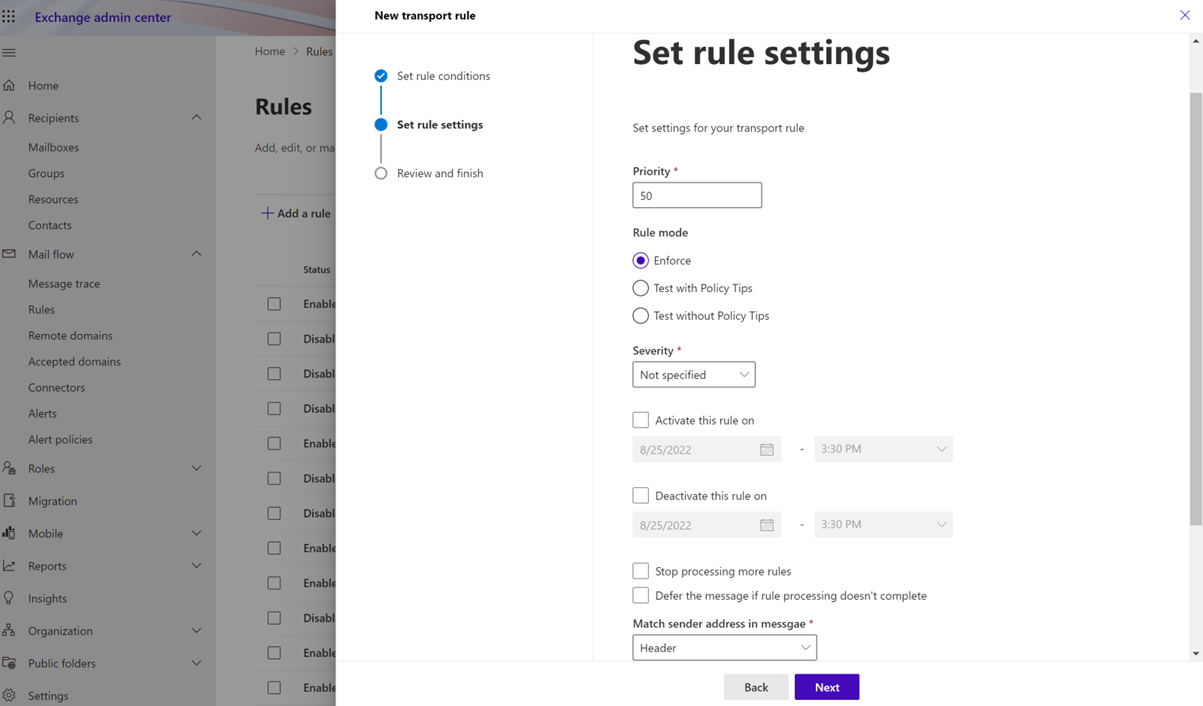
- Especifique cómo se muestran los datos de coincidencia de reglas para esta regla en los informes de prevención de pérdida de datos (DLP) y en los informes de protección de correo.
- En Auditar esta regla con el nivel de gravedad, seleccione un nivel para especificar la gravedad de esta regla. Los informes de actividad de las reglas de flujo de correo agrupan las coincidencias de reglas por nivel de gravedad. El nivel de gravedad es solo un filtro para facilitar el uso de los informes. El nivel de gravedad no afecta a la prioridad en la que se procesa la regla.
Nota:
Si desactiva la casilla Auditar esta regla con el nivel de gravedad , las coincidencias de reglas no se mostrarán en los informes de regla.
- Establezca el modo de la regla. Puede usar uno de los dos modos de prueba para probar la regla sin que afecte al flujo de correo. En ambos modos de prueba, cuando se cumplen las condiciones, se agrega una entrada al seguimiento del mensaje.
- Aplicar: este modo activa la regla y comienza a procesar los mensajes inmediatamente. Se ejecutarán todas las acciones de la regla.
- Probar con sugerencias de directiva: este modo activa la regla y se enviarán todas las acciones de sugerencia de directiva (notificar al remitente con una sugerencia de directiva), pero no se realizarán acciones relacionadas con la entrega de mensajes. Para usar este modo se requiere DLP. Para obtener más información, consulte Policy Tips.
- Probar sin sugerencias de directiva: solo se aplicará la acción Generar informe de incidentes . No se realizan acciones relacionadas con la entrega de mensajes.
- Si desea desactivarse solo en una fecha específica:
- Seleccione Activar esta regla en la fecha siguiente: y especifique una fecha. La regla seguirá estando habilitada antes de esa fecha, pero no se procesará.
- Del mismo modo, puede hacer que la regla deje de procesarse en una fecha determinada. Para ello, seleccione Desactivar esta regla en la fecha siguiente: y especifique una fecha. La regla permanecerá habilitada, pero no se procesará.
- Puede optar por evitar aplicar más reglas una vez que esta regla procese un mensaje. Para ello, seleccione Detener el procesamiento de más reglas. Si selecciona esta opción y esta regla procesa un mensaje, no se procesarán reglas posteriores para ese mensaje.
- Puede especificar cómo debe tratarse el mensaje si el procesamiento de la regla no se puede completar. De forma predeterminada, la regla se omitirá y el mensaje se procesará con regularidad, pero puede optar por volver a enviar el mensaje para su procesamiento. Para ello, active la casilla Aplazar el mensaje si el procesamiento de reglas no se completa .
- Si la regla analiza la dirección del remitente, solo examina los encabezados de mensaje de forma predeterminada. Sin embargo, puede configurar la regla para que también examine el sobre del mensaje SMTP. Para especificar lo que se va a examinar, seleccione uno de los siguientes valores para el parámetro Match sender address (Coincidencia de dirección del remitente ) en el mensaje:
- Encabezado: solo se examinarán los encabezados del mensaje.
- Sobre: solo se examinará el sobre del mensaje SMTP.
- Encabezado o sobre: se examinarán los encabezados de mensaje y el sobre del mensaje SMTP.
- Puede agregar comentarios a esta regla en el cuadro Comentarios .
- Si la regla analiza la dirección del remitente, solo examina los encabezados de mensaje de forma predeterminada. Sin embargo, puede configurar la regla para que también examine el sobre del mensaje SMTP. Para especificar lo que se va a examinar, seleccione uno de los siguientes valores para el parámetro Match sender address (Coincidencia de dirección del remitente ) en el mensaje:
- Especifique cómo se muestran los datos de coincidencia de reglas para esta regla en los informes de prevención de pérdida de datos (DLP) y en los informes de protección de correo.
Seleccione Siguiente si está satisfecho con la configuración de regla que se ha configurado.
- Para ver el paso final del proceso de creación de reglas, examine la descripción para ver todas las condiciones, acciones, excepciones y configuraciones que ha configurado para la regla.
- Una vez que esté satisfecho con todas las selecciones, seleccione Finalizar.
Todas las reglas se establecerán de forma predeterminada en Desactivado al crearlas. Si desea habilitar la regla, seleccione la regla en la página de aterrizaje Reglas de flujo de correo y active la regla en el panel Detalles .